映像の質を左右する重要な要素の一つが「音量」です。適切な音量設定がされていないと、素晴らしい映像でも台無しになってしまいます。音量が大きすぎれば耳障りで、小さすぎれば内容が聞き取れません。
そこで今回は、Adobe Premire Proを使った動画の音量調整方法をご紹介します。簡単な操作で、理想的な音量レベルに調節できます。動画の質を最大限に引き出すために、ぜひ活用してみてください。
「ラウドネスの自動一致」で平均的な音量レベルに自動調整
ラウドネスの自動一致は、選択したオーディオタイプの平均的な音量レベルに自動調整してくれる非常に便利な機能です。会話なら会話の平均的な音量レベルに調整してくれます。
ラウドネスとは、人が感じる主観的な音の大きさや強さのことで、物理的な音量とは区別されるものです。
具体的なやり方を説明します。
ワークスペース(画面右上のボタン)は「エフェクト」を選択しておきます。

選択ツールでクリップを選択し、エッセンシャルサウンドの「会話」を選択します。
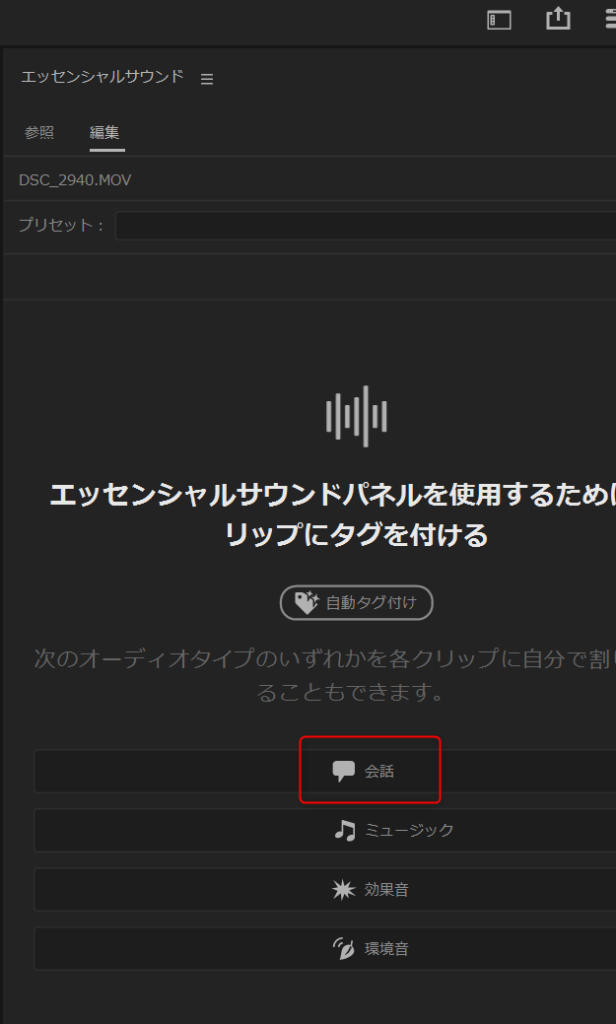
あとはラウドネスの「自動一致」を押すとOKです。
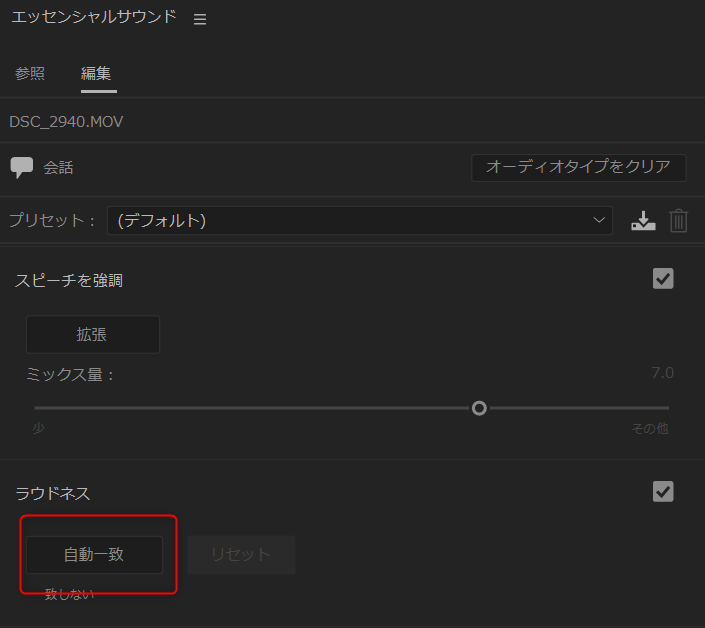
「コンプレッサ」で大きい音と小さい音の音量差を減らす
コンプレッサとは圧縮するという意味です。しきい値という値を設定して、それを超えたら音を圧縮して音量を調整してくれます。
まずはエフェクトからダイナミックを検索して選択します。
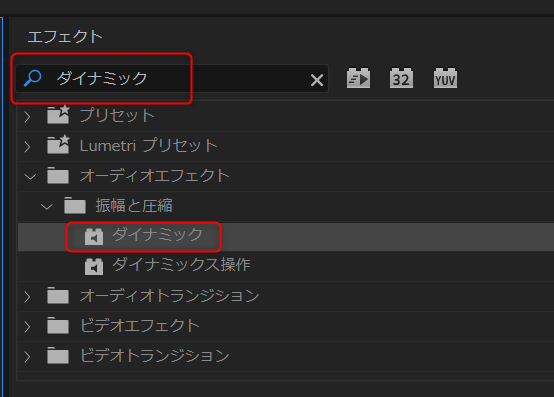
続いてエフェクトコントロールのダイナミックにある編集を押します。
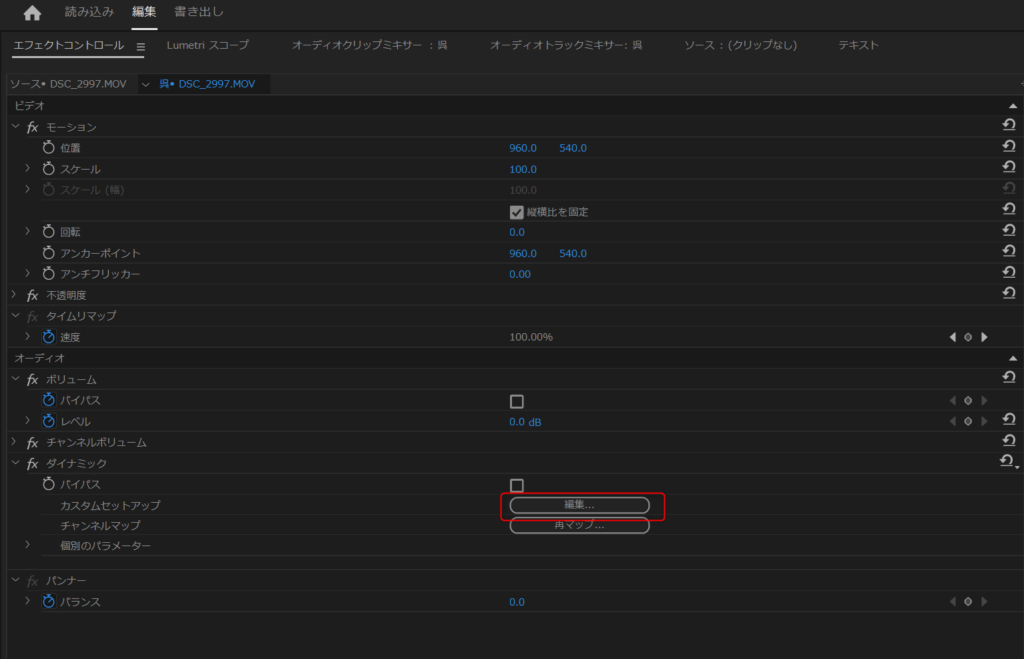
するとエディターが起動します。
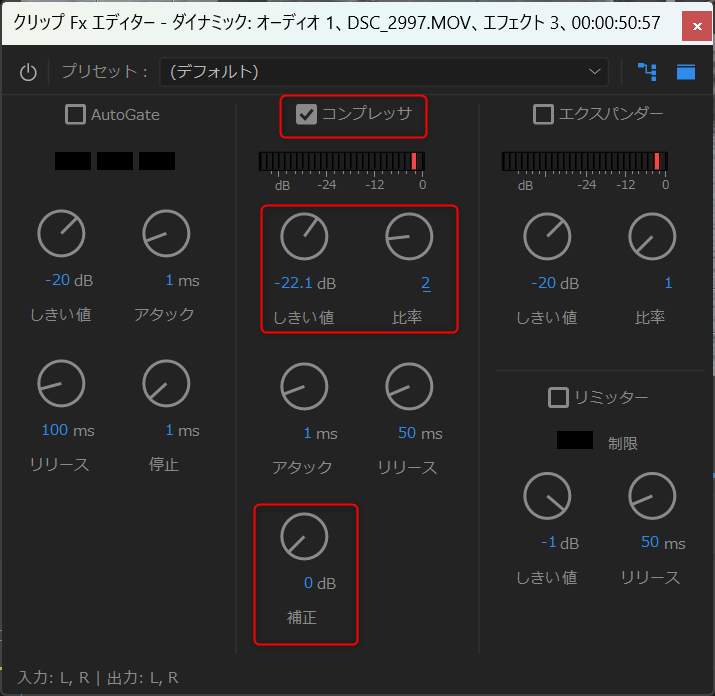
まずコンプレッサにチェックを入れ、まず「しきい値」を設定します。そのクリップの平均的な音量のdbを設定します。下の部分を見ながら確認します。 話をしているクリップであれば、普通に話しているときの音量のdbです。
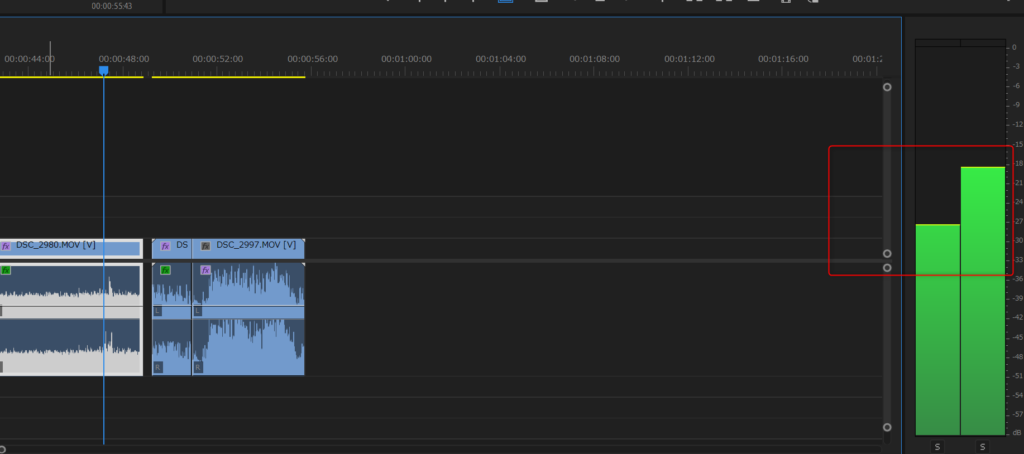
「比率」とはどれくらいの強さで音を圧縮するかを決める値です。値を大きくすれば、圧縮は強いですが、不自然になります。2~3くらいがおすすめです。
「アタック」と「リリース」は初期値のままでOKです。
ちなみに「アタック」は音量を圧縮し終わるまでにかかる時間、「リリース」は音量の抑制から元の音量に戻るまでの時間です。
「しきい値」と「比率」を設定し終わったら、「補正」で全体の音量を底上げして、音量を調整します。
ちなみに音量の目安は次のとおりです。
メインの音声 -5~-15db(YouTubeの音声は-6dbくらいがおすすめ)
BGM -25db~-35db
SE(効果音) -5db~-20db
リミッターでは音量の上限を設定
この設定をすれば、急に大きな音が出ることを防げ、音割れも防げます。
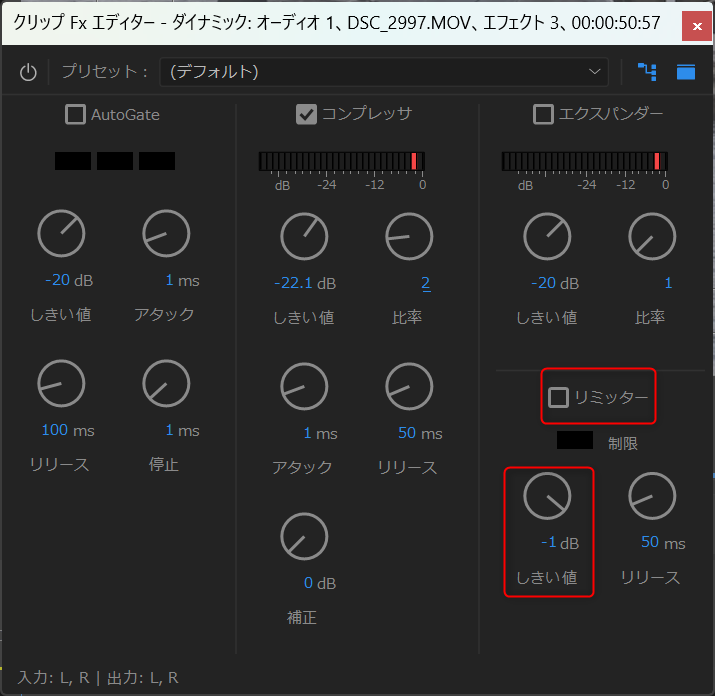
まとめ
今回はPremiere Proの重要な音量調整についてまとめてみました。 音量が適切に設定されていないと、あらゆる動画が台無しになっちゃいます。 ちょっと手間はかかりますが、それ以上に動画の質が良くなるので、試してみてください。
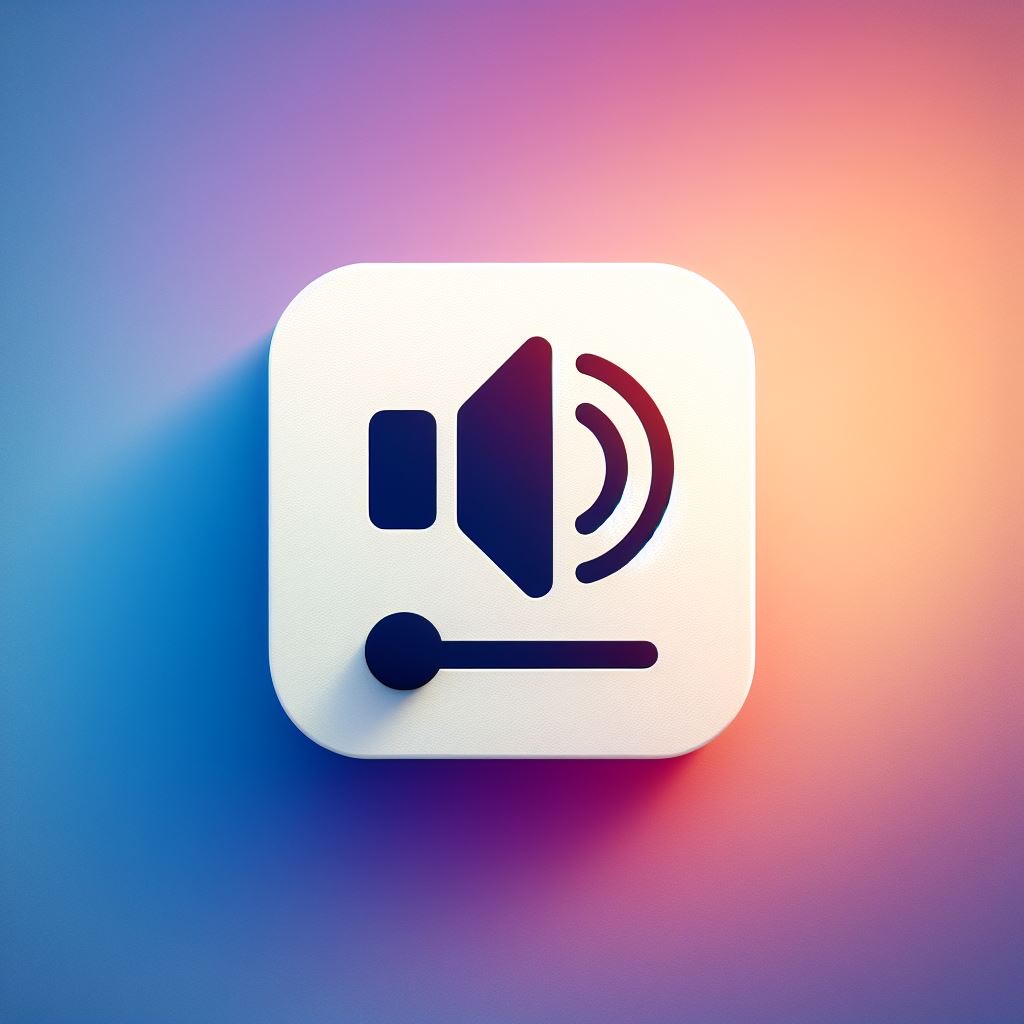
コメント